Vorige week schreef ik over switching mijn belangrijkste OS naar Kubuntu en tot nu toe alles is redelijk goed gaat, behalve voor een paar configuraties hier en daar. Ik hoop dat ik een aantal leuke berichten met betrekking tot Linux onderwerpen in de nabije toekomst. Een van de dingen die ik echt heb genoten tot nu toe is Open Office. We kunnen installeren Open Office op een Windows machine ook. Als u nog nooit gehoord of gebruikt Open Office Ik dacht dat ik zou de tijd nemen om je te laten zien rond. Dit kantoor suite is volledig gratis en een geweldig alternatief voor Microsoft Office. Hieronder staan een aantal screen shots in volgorde waarin ze tijdens de eerste installatie. Deze foto's zijn van mijn Vista machine. Deze zijn vrij rechttoe rechtaan en ik heb commentaar op bepaalde mensen. Neem dan gerust contact met me op, eventueel met aanvullende vragen!
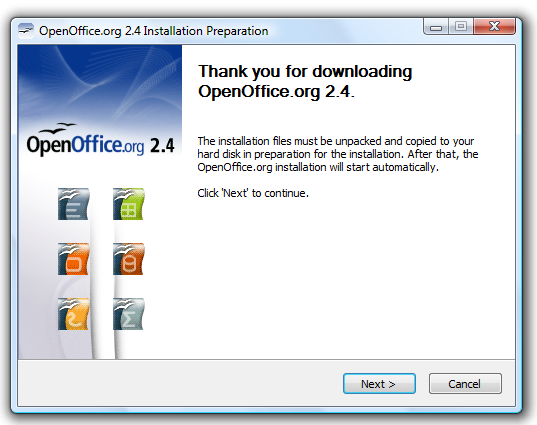
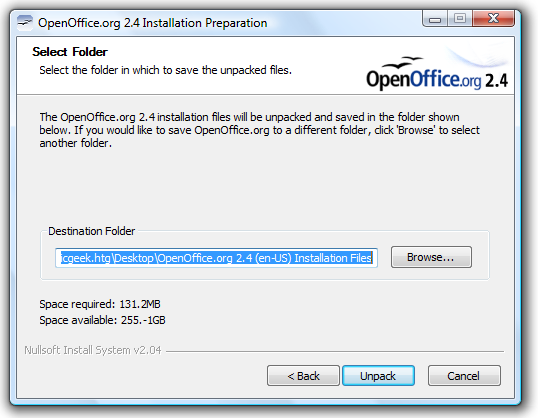
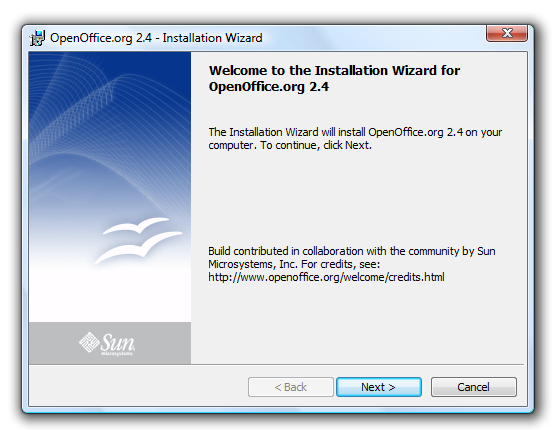
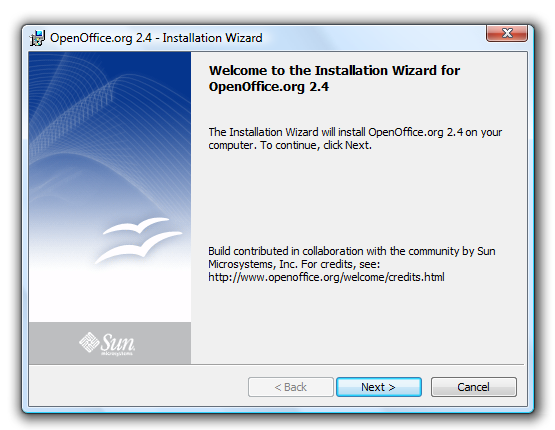

Voer je gebruikersnaam en informatie. Zorg er ook voor u te selecteren als u wilt dat alle gebruikers op je systeem om de toegang tot het of niet hebben.

Hier kunt u bepalen welke functies op te nemen met de installatie. Tenzij je gaat om de ontwikkeling te doen met Open Office kunt u waarschijnlijk laat alles zoals het is. Ik heb ook zeker ActiveX Control in te schakelen voor de zeldzame situatie waarin ik gebruik Internet Explorer.
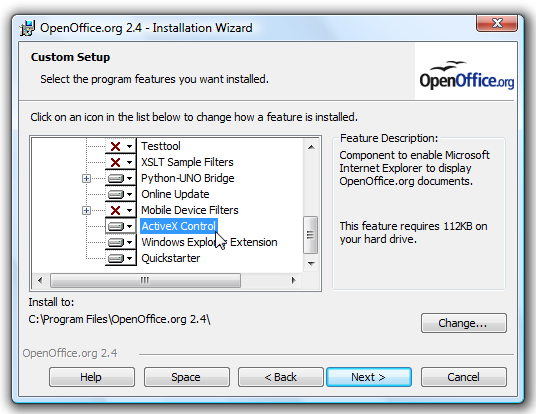
Als u al een versie van Microsoft Office hebt geïnstalleerd wil je misschien vink deze keuzes. Indien aangevinkt Open Office neemt de standaard rol van het openen van de Microsoft-bestanden.
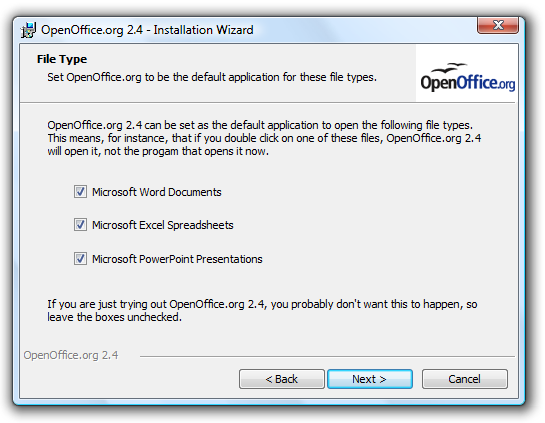
Wacht terwijl Open Office is geïnstalleerd.
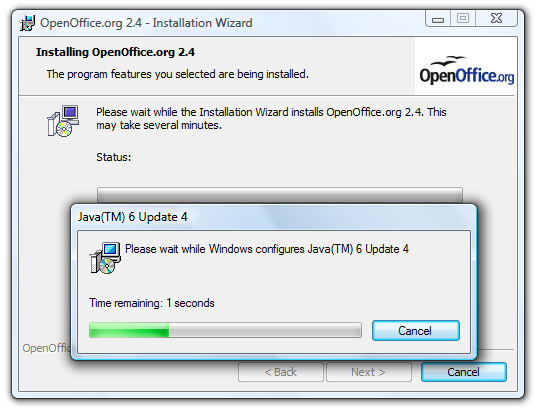
Succes! We kunnen nu beginnen met het verkennen van wat Open Office te bieden heeft!

U zal ook merken het programma te starten pictogrammen op het start menu.

Keine Kommentare:
Kommentar veröffentlichen